Siri på Macen
Bruk Siri på MacBook Pro til å utføre dagligdagse oppgaver og finne informasjon. Du kan for eksempel planlegge møter, endre innstillinger, finne svar, sende meldinger, ringe og legge til hendelser i kalenderen din. Hvis du aktiverer «Lytt etter» i Siri-innstillingene, kan du aktivere Siri med stemmen din når du sier «hei, Siri» eller «Siri», og deretter sier det du lurer på.
I denne håndboken finner du flere eksempler på hvordan du kan bruke Siri, og de ser slik ut:
Siri: Spør Siri:
«Hvordan kommer jeg meg hjem herfra?»
«Hvor høyt er Mount Whitney?»
«Lag en ny handleliste.»
«Vis meg påminnelsene mine.»
«Hva er klokka i Paris?»
Merk: Bruk av Siri krever at Macen er koblet til internett. Det er mulig at Siri ikke er tilgjengelig på alle språk eller i alle områder, og funksjonene kan variere fra område til område.
Slå på Siri. Åpne Systeminnstillinger, klikk på Apple Intelligence og Siri i sidepanelet, slå på Siri og klikk deretter på Aktiver. Hvis du aktiverte Siri under konfigureringen, kan du også holde nede Diktering/Siri-tasten (F5) 
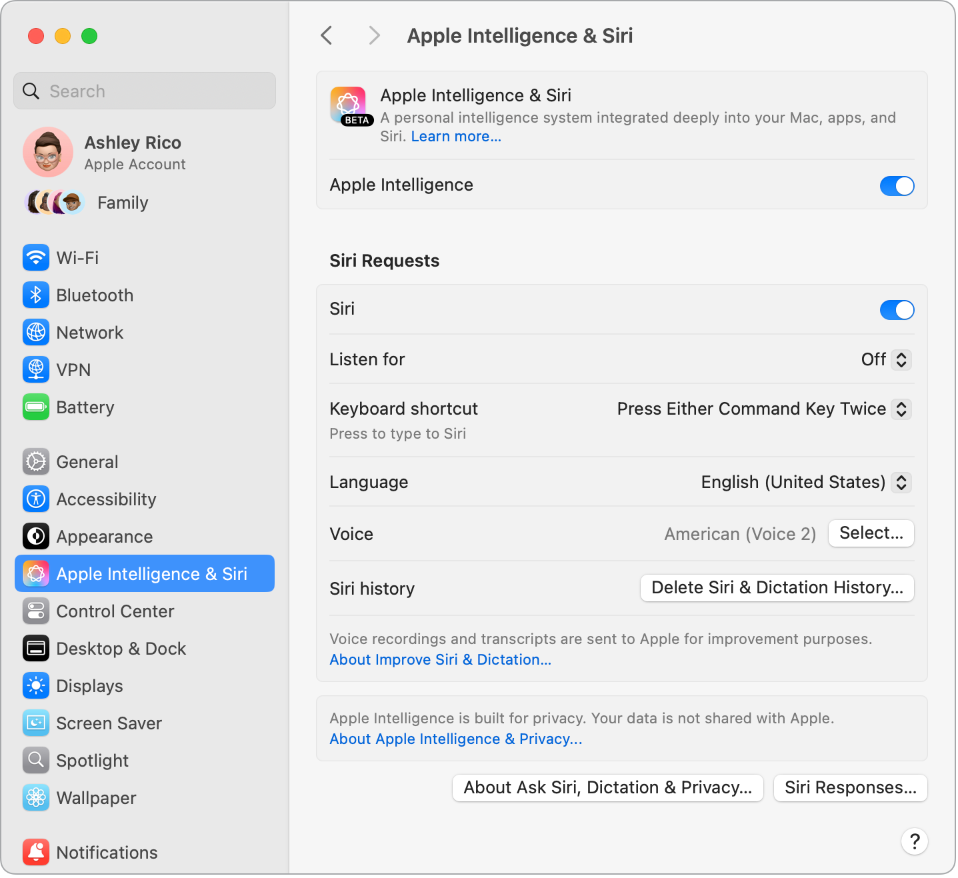
Tips: Du kan legge til Siri-symbolet i menylinjen ved å angi valget i Kontrollsenter-innstillinger. Klikk på 
![]() for å bruke Siri.
for å bruke Siri.
Hei Siri, eller Siri. Du trenger bare å si «hei, Siri» eller «Siri» til MacBook Pro for å få svar på spørsmålene dine. Åpne Systeminnstillinger, klikk på Apple Intelligence og Siri i sidepanelet, klikk på lokalmenyen ved siden av «Lytt etter», og velg deretter et alternativ. Følg instruksjonene på skjermen for å fullføre oppsettet av «hei, Siri» eller «Siri».
Når dette valget er på og du slår på «Tillat Siri på låst skjerm», kan du også bruke Siri selv om Macen er låst eller i dvale.
Av praktiske årsaker svarer ikke Siri når MacBook Pro er lukket. Hvis maskinen er lukket og koblet til en ekstern skjerm, kan du fremdeles aktivere Siri gjennom symbolet i menylinjen.
Aktiver Siri. Klikk på 
![]() i menylinjen. Du kan også holde nede Diktering-/Siri-tasten (F5) på Magic Keyboard eller bruke tastatursnarveiene som er valgt i Siri-innstillinger.
i menylinjen. Du kan også holde nede Diktering-/Siri-tasten (F5) på Magic Keyboard eller bruke tastatursnarveiene som er valgt i Siri-innstillinger.
Tips: Hvis du vil vite mer om hvordan du kan bruke Siri, spør du «Hva kan du gjøre?» eller tar en titt på Apple-nettstedet for Siri.
Skriv til Siri. Skriv inn forespørsler til Siri i stedet for å bruke stemmen. Klikk på Tilgjengelighet i Systeminnstillinger, klikk på Siri til høyre, og slå deretter på «Skriv til Siri». Hvis Apple Intelligence er aktivert, kan du skrive inn Siri-forespørsler automatisk – bare klikk på ![]() .
.
Vis som tekst. Vis hva Siri sier, på skjermen. Åpne Systeminnstillinger, klikk på Apple Intelligence og Siri, klikk på Siri-svar og slå deretter på «Alltid vis hva Siri svarer». Du kan også slå på «Alltid vis talegjenkjenning» for å få Siri til å transkribere forespørslene dine. Hvis Apple Intelligence er aktivert, kan du klikke på Siri-svar og slå på «Alltid vis forespørsler» for å vise hva Siri sier på skjermen.
Endre stemmen. Åpne Systeminnstillinger, klikk på Apple Intelligence og Siri, og velg deretter et alternativ fra Stemme-menyen.
Finn ut mer. Se Bruk Siri på Mac og Kom i gang med Apple Intelligence.